来源:uimaker.com 作者:网络
<图13>
10、新建一个图层,用钢笔勾出左侧暗部选区,羽化8个像素后填充暗黄色,同上的方法添加图层蒙版,用黑色画笔调整好过渡,如图14,15。

<图14>

<图15>
11、新建一个图层,用钢笔勾出右侧边缘的反光选区,填充橙黄色,如下图。

<图16>

<图17>
12、新建一个图层,同上的方法制作右侧的高光选区,效果如下图。

<图18>
13、新建一个图层,用钢笔勾出顶部的轮廓选区,如图19,拉上图20所示的径向渐变。

<图19>
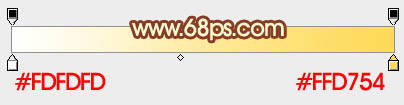
<图20>
14、新建一个图层,用钢笔勾出中间暗部选区,填充暗红色,边缘部分用画笔涂上一些橙黄色,效果如下图。

<图21>
14、新建一个图层,同上的方法制作左右两侧的高光及暗部选区,过程如图22 - 24。到这一步主体部分基本完成。

<图22>

<图23>

<图24>
15、同上的方法制作顶部,过程如图25 - 27。

<图25>

<图26>

<图27>
最后添加投影,再微调一下细节,完成最终效果。
